重装系统ghost教程
- 分类:教程 回答于: 2022年08月01日 15:00:32
一键ghost是非常好用的一键重装工具,可以直接在本地通过一键ghost重装32位或64位系统,支持任意电脑重装,那么接下来小白就和大家分享重装系统ghost教程,希望能帮助到大家完成重装系统。
工具/原料:
系统版本:windows 10
品牌型号: 戴尔 成就3910
软件版本:iso镜像
方法/步骤:
1、下载重装所需系统iso镜像到本地硬盘,进行解压。
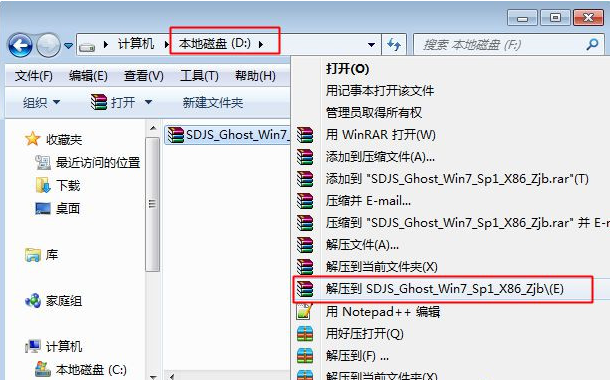
2、将最大的gho文件和一键ghost工具放到同一目录,不要放C盘或桌面。
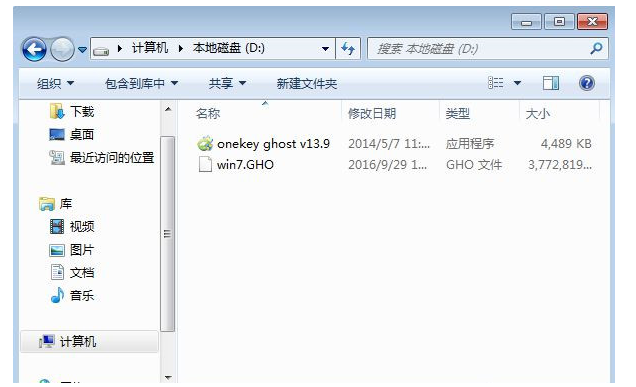
3、打开一键ghost安装工具,选择“还原分区”,映像路径选择gho文件,选择系统盘位置,点击确定。
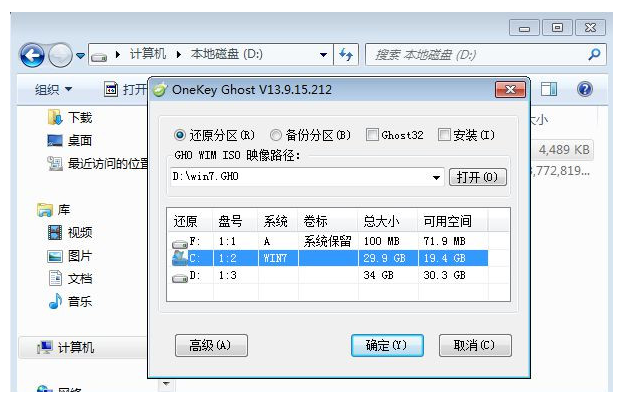
4、点击是,立即重启。
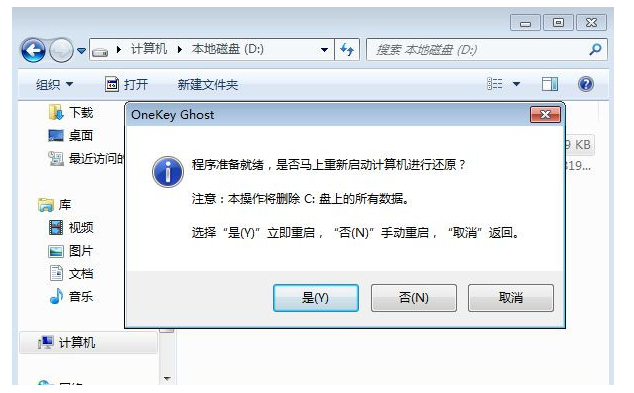
5、选择Onekey Ghost进入。
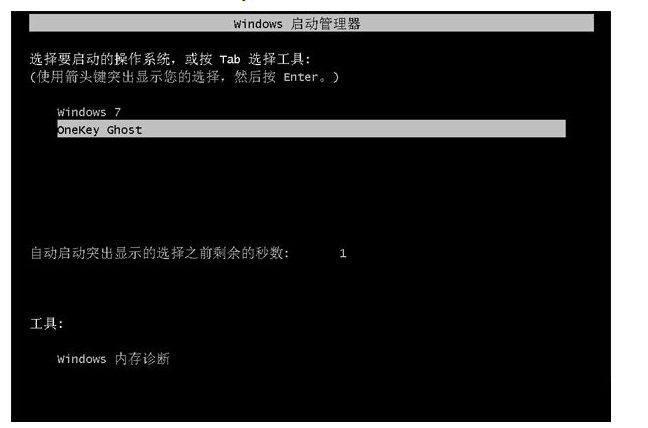
6、等待执行系统还原到C盘的操作。
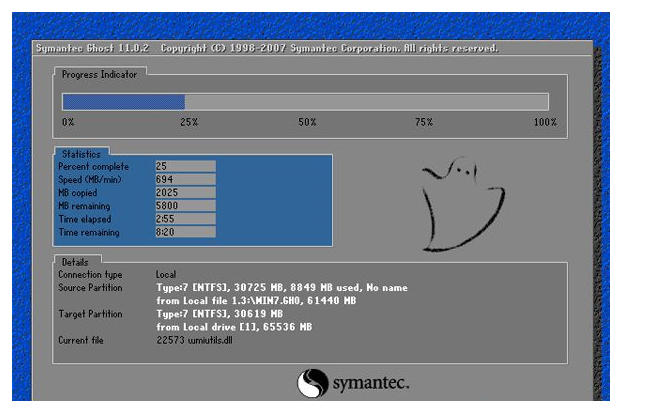
7、操作完成后,电脑自动重启。
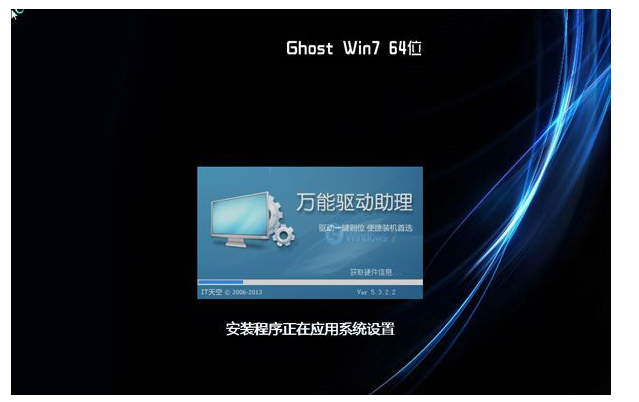
8、进入系统桌面即完成。
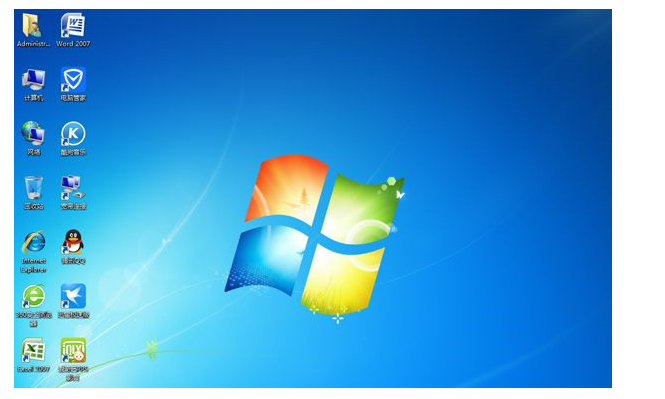
总结:
1、下载重装所需系统iso镜像到本地硬盘,进行解压。
2、将最大的gho文件和一键ghost工具放到同一目录,不要放C盘或桌面。
3、打开一键ghost安装工具,选择“还原分区”,映像路径选择gho文件,选择系统盘位置,点击确定。
4、点击是,立即重启。
5、选择Onekey Ghost进入。
6、等待执行系统还原到C盘的操作。
7、操作完成后,电脑自动重启。
8、进入系统桌面即完成。
 有用
36
有用
36


 小白系统
小白系统


 1000
1000 1000
1000 1000
1000 1000
1000 1000
1000 1000
1000 1000
1000 1000
1000 1000
1000 1000
1000猜您喜欢
- 如何快速安全地进行快看漫画下载:详细..2024/07/23
- c盘满了怎么办2024/11/04
- 联想YOGA 520笔记本电脑如何重装系统..2023/03/21
- 电脑蓝屏死机怎么办2019/11/26
- SD卡读取失败:解决方法大揭秘!..2024/02/24
- 小编告诉你一键重装xp系统那个号..2016/11/03
相关推荐
- 苹果重装系统macbook air的方法..2022/08/15
- 畅享高清通话,轻松沟通!QQ语音通话让你..2024/03/12
- 系统一键重装教程2021/08/11
- 小白打印机怎么连接电脑打印教程..2022/10/16
- linux操作系统安装图解2022/12/23
- 用小白一键重装系统后鼠标动不了如何..2023/04/14




















 关注微信公众号
关注微信公众号





